1. No hagas nada con tu teléfono.
2. Conecta bien tu teléfono a la computadora.
Como su nombre lo indica, el software Tenorshare Android Recovery está dedicado a recuperar datos de dispositivos móviles Android. Es una herramienta de recuperación de Android que puede ayudar a los usuarios a recuperar diferentes tipos de archivos desde diferentes teléfonos inteligentes Android a la computadora, incluidos contactos, videos, mensajes de texto, fotos, historial de llamadas, etc. Además de esto, también puede recuperar música, documentos PDF, así como mensajes y archivos adjuntos de WhatsApp. El software de recuperación de Android Tenorshare le permite obtener una vista previa de sus contactos, mensajes, fotos u otros datos antes de la recuperación, y simplemente puede decidir qué archivos desea recuperar. Con un par de clics, puede recuperar sus datos eliminados y archivos de su dispositivo móvil Android.

Características principales de Tenorshare Android Data Recovery
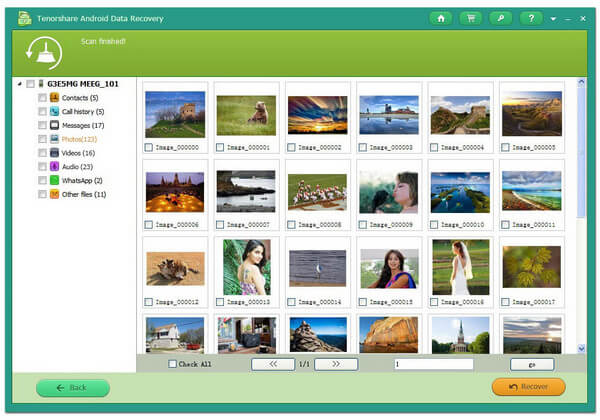
Para Agencias y Operadores
Desventajas
Esta alternativa de recuperación de datos de Android de Tenorshare no solo es útil para recuperar archivos de datos, sino que también es eficaz para encontrar todos los archivos de datos existentes y perdidos del dispositivo y transferirlos a las PC locales. Y Recuperación de datos de Android es una excelente alternativa a Tenorshare Android Data Recovery. FonLab Android Data Recovery le permite ver un solo elemento en cada categoría de una manera conveniente. Además, la interfaz de FonLab Android Data Recovery es extremadamente fácil de usar, por lo que no necesita ninguna otra instrucción. Además, ofrece algunos métodos para conectar su dispositivo Android y rootear cosas.
| factores | Recuperación de datos de Android | Tenorshare Samsung Recuperación de Datos |
|---|---|---|
| Compatibilidad | Compatible con Windows 10 o Mac OS 10.10 | Compatible con todas las versiones de Windows |
| espacio en disco duro | 1GB o más | 200 MB o más |
| Dispositivo de soporte | Admite todos los dispositivos Samsung, HTC, Motorola, Google, LG, Sony, ZTE y otros | Admite todos los teléfonos inteligentes y tabletas de Samsung, como Galaxy S5, Galaxy Note 2, Galaxy S3, Galaxy Nexus, Galaxy Note, Galaxy Ace 2, etc. |
| Soporte de Android | Compatible with Android 8.0 Oreo/7.0/6.0/5.1/5.0/4.4/4.3/4.2/4.1/4.0/2.3 | Compatible con Android 5.1, 4.1.x y 2.3 – 2.3.2 |
| File Support | Admite contactos, mensajes, fotos, videos, audio, registros de llamadas, WhatsApp y documentos | Admite 8 tipos de archivos, que incluyen contactos, mensajes, historial de llamadas, videos, audios, fotos, documentos y otros archivos |
Paso 1Conecte su dispositivo Android a la computadora
Inicie el software y conecte su teléfono o tableta Android a la computadora a través de un cable USB. Y aquí, tomaremos Motorala Moto G3 como ejemplo.

1. No hagas nada con tu teléfono.
2. Conecta bien tu teléfono a la computadora.
Paso 2Permitir la depuración USB
Habrá un mensaje emergente para permitir la depuración USB en el teléfono/tableta. Si no, puedes encenderlo fácilmente.
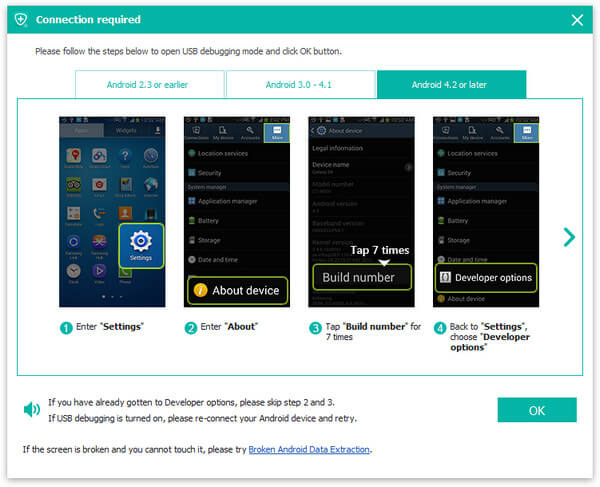
Para Android 2.3 y versiones anteriores: toque la aplicación "Configuración" > "Aplicaciones" > "Desarrollo" > "Depuración de USB".
Para Android 3.0 - 4.1: vaya a "Configuración" > "Opciones de desarrollador" > "Depuración de USB".
Para Android 4.2 y versiones posteriores: Elija "Configuración" > "Acerca del teléfono". Elija "Número de compilación" varias veces hasta que aparezca el mensaje "Está en modo desarrollador". Vuelva a "Configuración" > "Opciones de desarrollador" > "Depuración de USB".
Paso 3Seleccionar archivos de Android para volver
Cuando logre conectar el dispositivo a la computadora, ingresará a la ventana donde debe elegir los tipos de archivo para recuperar. Puede recuperar contactos, mensajes, registros de llamadas, imágenes, videos, audios, documentos, etc. Marque lo que necesita y luego presione el botón "Siguiente". El software escaneará el dispositivo pronto.
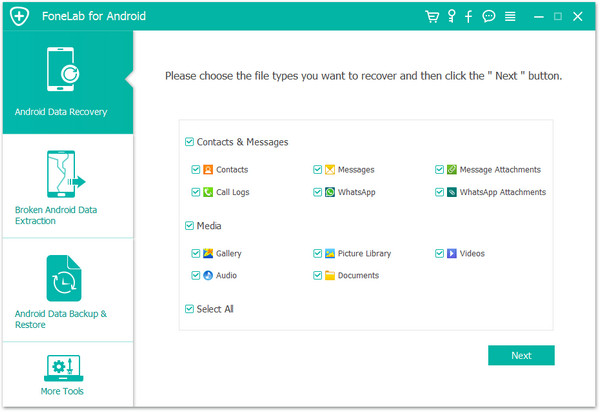
1. Antes del proceso de escaneo, el software le pedirá permiso para escanear el dispositivo Android. Debe hacer clic en "Permitir/Autorizar/Otorgar" en su teléfono/tableta Android.
2. Si obtiene datos almacenados en su tableta, aún puede usar este software para ayudarlo a recuperar datos de la tableta con este programa.
Paso 4Previsualizar y recuperar archivos de Android
En unos momentos, el proceso de escaneo se completará. Todos los archivos que seleccione aparecerán en la columna de la izquierda. Puede obtener una vista previa de los archivos desde la ventana derecha al seleccionar el tipo de archivo.
¿Se muestran demasiados archivos en la interfaz? Puede deslizar "Mostrar solo los elementos eliminados" a "Activado", para que pueda marcar rápidamente los datos de Android perdidos/eliminados. Cuando finalice la selección, haga clic en el botón "Recuperar" y elija una carpeta de destino. En cuestión de segundos, encontrará que los archivos de Android eliminados/perdidos se guardarán en su computadora.

¿Ha recuperado con éxito archivos de Android con este método? Espero que esta recuperación de datos de Android pueda ayudarte. Una gran actualización de este software es que permite recuperar datos de WhatsApp de Android directamente, incluidos los mensajes de WhatsApp y los archivos adjuntos de WhatsApp como Recuperación de fotos y videos de WhatsApp.
Puede obtener más información sobre FoneLab Android Data Recovery en el siguiente video:
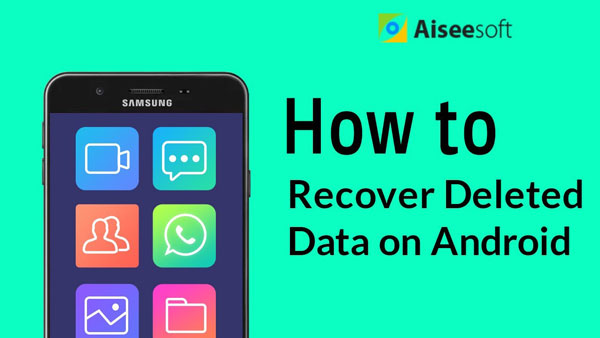

Eso es todo. Principalmente revisamos Tenorshare Android Data Recovery en esta publicación y recomendamos un programa alternativo útil para Tenorshare Android Data Recovery, FoneLab Android Data Recovery. Cualquier sugerencia o consejo es bienvenido a dejar a continuación.